php小编苹果为大家精心整理了excel插入技巧,包括插入图表、公式、数据透视表等多种实用技巧。通过掌握这些技巧,可以提高工作效率,让excel的应用更加灵活方便。无论是初学者还是熟练用户,都可以从中受益,快来学习吧!
隔一行插入两行:
1、建立一辅助列,生成从1开始的序列
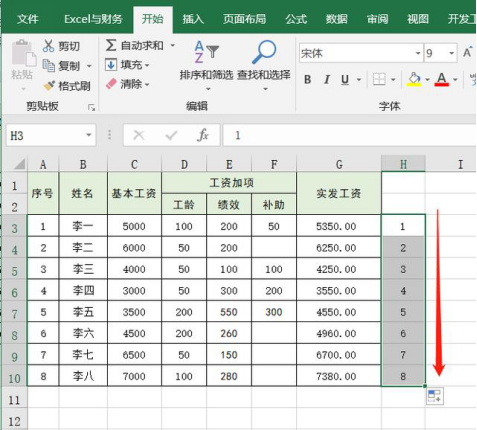
2、再复制这一序列,粘贴两次在下方
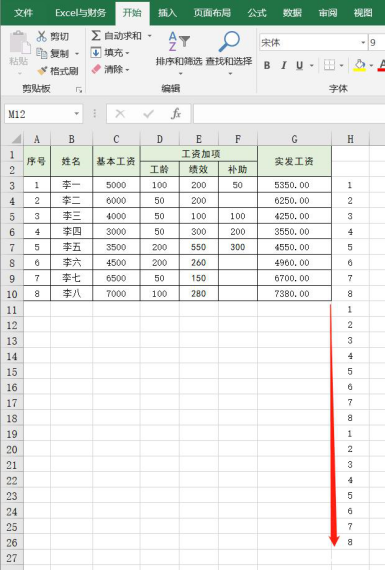
3、选择这一列任意一单元格,点击【开始】选项卡中的【排序和筛选】,选择升序
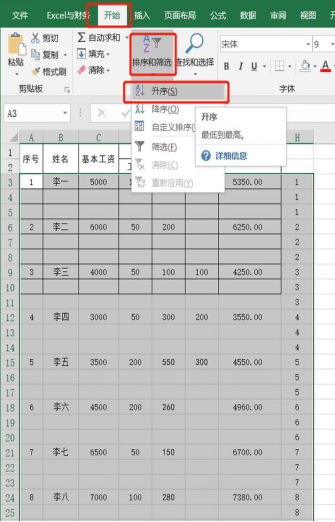
4、这样就完成隔一行插入两个空行了,剩下的表头部分参考上例中的4、5、6步骤。
隔多行插入一行:
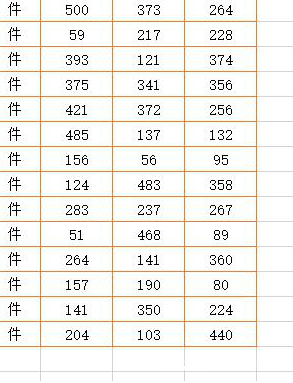
上图表格中,我们需要在每个部门中间插入一空行,并且每个部门的数量不一样,如何批量完成插入空行呢?
1、在G3单元格中输入公式:=IF(A2=A3,"",1),然后下拉或双击填充公式
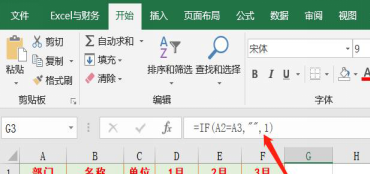

十天学会易语言图解教程用图解的方式对易语言的使用方法和操作技巧作了生动、系统的讲解。需要的朋友们可以下载看看吧!全书分十章,分十天讲完。 第一章是介绍易语言的安装,以及运行后的界面。同时介绍一个非常简单的小程序,以帮助用户入门学习。最后介绍编程的输入方法,以及一些初学者会遇到的常见问题。第二章将接触一些具体的问题,如怎样编写一个1+2等于几的程序,并了解变量的概念,变量的有效范围,数据类型等知识。其后,您将跟着本书,编写一个自己的MP3播放器,认识窗口、按钮、编辑框三个常用组件。以认识命令及事件子程序。第
2、按Ctrl+G键(或F5键)调出定位窗口,点击【定位条件】,选择【公式】,勾选【数字】,其他勾选去掉,最后点击【确定】返回工作区
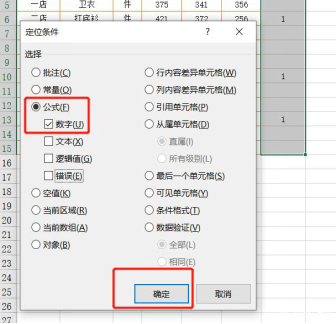
3、经过上一步操作,显示数字1的单元格被选中了,鼠标右键点击选中单元格,选择【插入】,选择【整行】,最后点击【确定】,这样每个部门之间就插入一空行了。
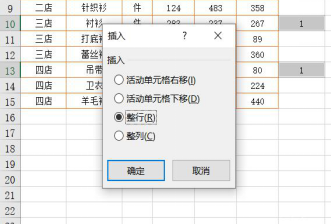
隔多行插入一行:
1、在部门列后面插入一列,并复制部门列内容到这一列的下一行,如图所示
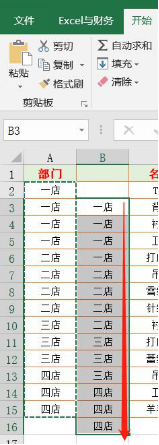
2、选中这两列内容,按Ctrl+G键(F5键)调出定位窗口,点击【定位条件】,选择【行内容差异单元格】,最后点击【确定】返回工作区
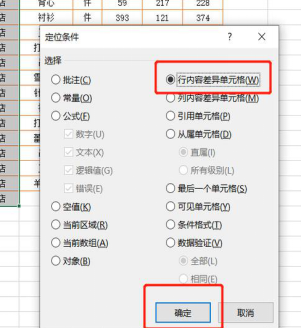
3、鼠标右键点击选中单元格,选择【插入】,选择【整行】,最后点击【确定】,同样每个部门中间就插入一空行,最后删除B列即可。






























